【摘要】:在左侧“FeatureManager设计树”中选择“前视基准面”,然后单击“标准视图”工具栏中的“正视于”按钮,将该基准面作为绘制图形的基准面。单击“草图”工具栏中的“草图绘制”按钮,进入草图绘制状态。图8-3 绘制草图图8-3 绘制草图创建基体法兰。
 启动SolidWorks 2012,单击“标准”工具栏中的“新建”按钮
启动SolidWorks 2012,单击“标准”工具栏中的“新建”按钮 ,或执行“文件”→“新建”菜单命令,在弹出的“新建SolidWorks文件”对话框中单击“零件”按钮
,或执行“文件”→“新建”菜单命令,在弹出的“新建SolidWorks文件”对话框中单击“零件”按钮 ,然后单击“确定”按钮,创建一个新的零件文件。
,然后单击“确定”按钮,创建一个新的零件文件。
 设置基准面。在左侧“FeatureManager设计树”中选择“前视基准面”,然后单击“标准视图”工具栏中的“正视于”按钮
设置基准面。在左侧“FeatureManager设计树”中选择“前视基准面”,然后单击“标准视图”工具栏中的“正视于”按钮 ,将该基准面作为绘制图形的基准面。单击“草图”工具栏中的“草图绘制”按钮
,将该基准面作为绘制图形的基准面。单击“草图”工具栏中的“草图绘制”按钮 ,进入草图绘制状态。
,进入草图绘制状态。
 绘制草图。单击“草图”工具栏中的“直线”按钮
绘制草图。单击“草图”工具栏中的“直线”按钮 ,绘制草图,并标注智能尺寸,如图8-3所示。
,绘制草图,并标注智能尺寸,如图8-3所示。
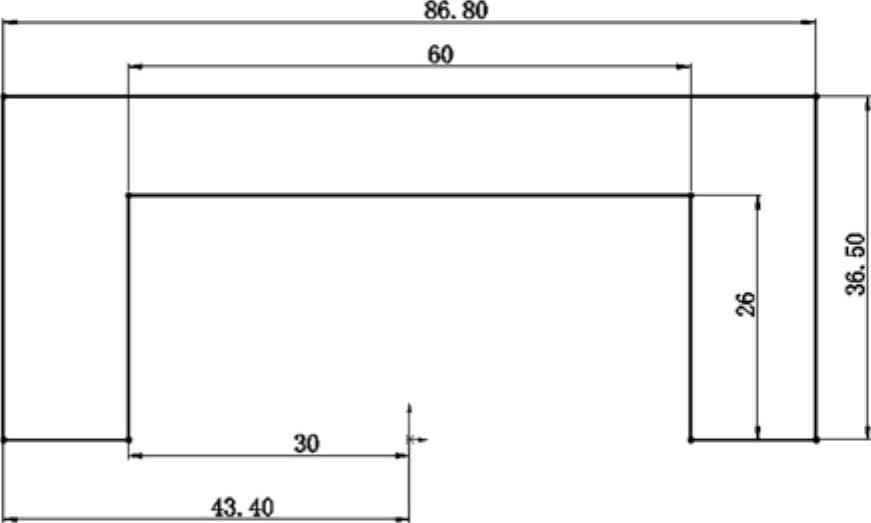
图8-3 绘制草图
 创建基体法兰。单击“钣金”工具栏中的“基体法兰”按钮
创建基体法兰。单击“钣金”工具栏中的“基体法兰”按钮 ,或执行“插入”→“钣金”→“基体法兰”菜单命令,在弹出的“基体法兰”属性管理器中键入厚度值1.00mm,其他参数取默认值,如图8-4所示。然后单击“确定”按钮
,或执行“插入”→“钣金”→“基体法兰”菜单命令,在弹出的“基体法兰”属性管理器中键入厚度值1.00mm,其他参数取默认值,如图8-4所示。然后单击“确定”按钮 ,创建基体法兰,如图8-5所示。
,创建基体法兰,如图8-5所示。
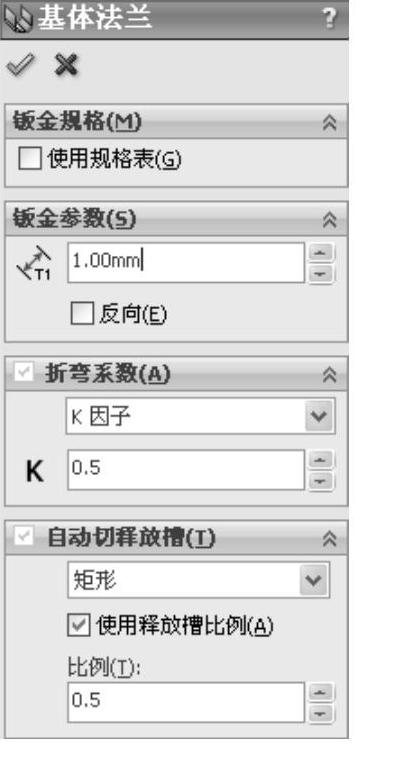
图8-4 “基体法兰”属性管理器(https://www.daowen.com)
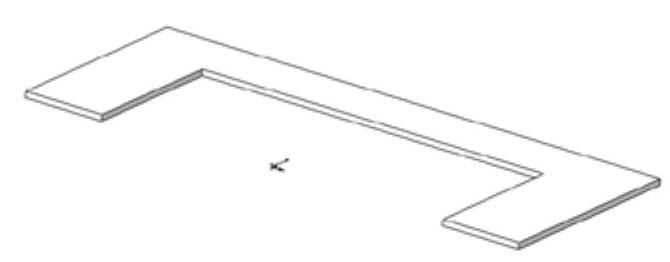
图8-5 创建基体法兰
 创建边线法兰。单击“钣金”工具栏中的“边线法兰”按钮
创建边线法兰。单击“钣金”工具栏中的“边线法兰”按钮 ,或执行“插入”→“钣金”→“边线法兰”菜单命令,弹出“边线-法兰”属性管理器,在视图中选择如图8-6所示的边线,选择“内部虚拟交点”
,或执行“插入”→“钣金”→“边线法兰”菜单命令,弹出“边线-法兰”属性管理器,在视图中选择如图8-6所示的边线,选择“内部虚拟交点” ,“折弯在外”类型
,“折弯在外”类型 ,输入角度为90°,输入长度为27.00mm,取消选中“使用默认半径”复选框,输入半径为0.50mm,其他参数取默认值,如图8-6所示。然后单击“确定”按钮
,输入角度为90°,输入长度为27.00mm,取消选中“使用默认半径”复选框,输入半径为0.50mm,其他参数取默认值,如图8-6所示。然后单击“确定”按钮 ,创建边线法兰,如图8-7所示。
,创建边线法兰,如图8-7所示。
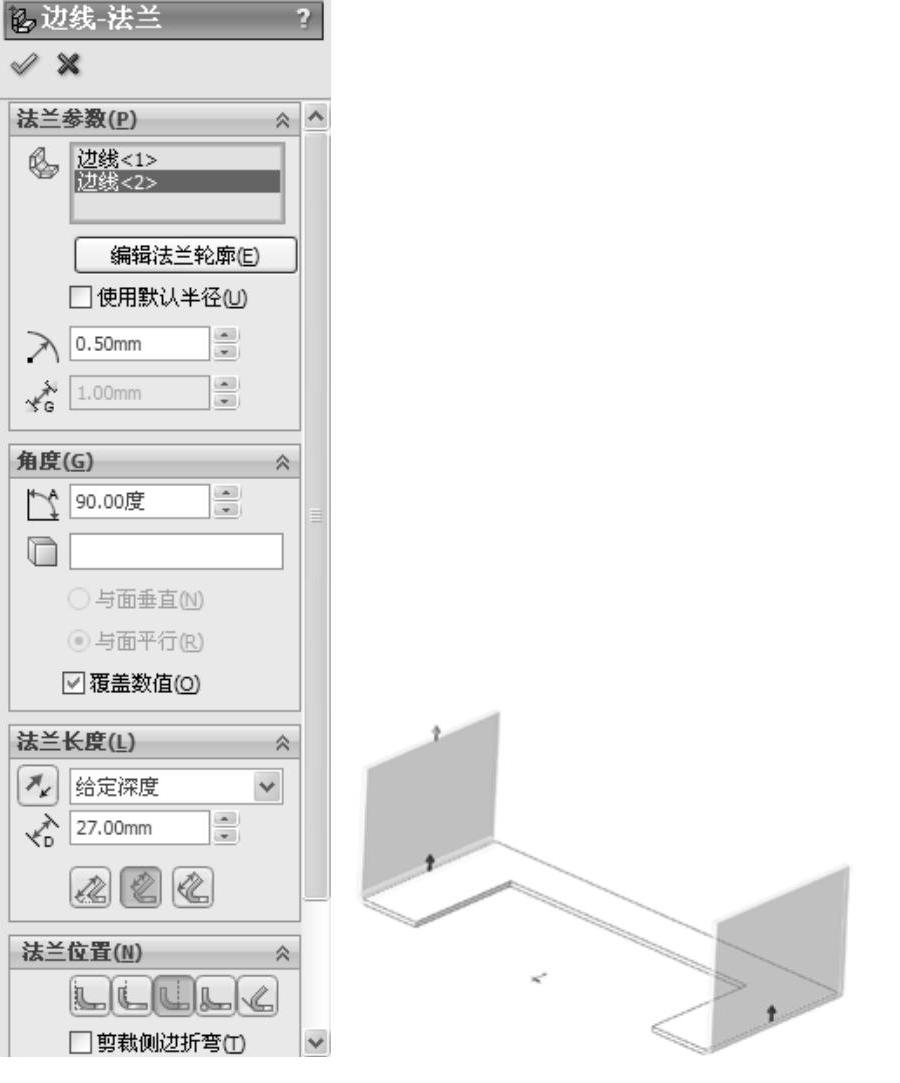
图8-6 “边线-法兰”属性管理器
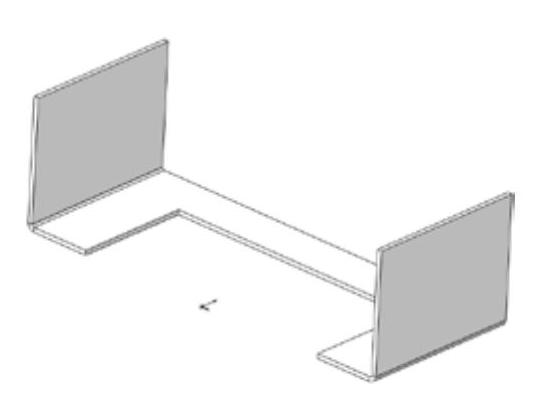
图8-7 创建边线法兰
免责声明:以上内容源自网络,版权归原作者所有,如有侵犯您的原创版权请告知,我们将尽快删除相关内容。
相关文章






